안녕하세요.
오늘은 새로워진 구글 애널리틱스 4에 대해서 알아보겠습니다. 구글 애널리틱스는 현재 구글 마케팅 플랫폼으로서, 웹사이트 트래픽을 추적하여 방문 통계를 수집하고 분석하여 보고해 주는 구글 웹 서비스입니다. 구글은 2005년 4월 Urchin과 M&A 한 이후 이 서비스를 제공해오고 있습니다.
구글 애널리틱스 4(GA4)로 전환하기

새로 만든 내 블로그를 애널리틱스에 등록하려고 구글 애널리틱스 사이트에 들어와 보니 맨 위에 메시지가 보입니다. '유니버설 애널리틱스는 2023년 7월 1일부터 표준 속성의 신규 데이터를 더 이상 처리하지 않습니다. 지금 Google 애널리틱스 4 속성을 설정하고 이 속성으로 전환하여 준비하세요.'라고 되어 있네요.
2020년 10월 구글은 신규 버전인 구글 애널리틱스 4(GA4) 서비스를 출시했고, 2022년 3월에는 기존 유니버설 애널리틱스(UA) 버전에 대한 서비스 제공을 올해 7월 1일부로 중단하겠다는 발표를 한 것입니다.
GA4 신규 버전이 출시된 지 2년의 시간의 지났지만, 시스템 안정성 문제, 기능상의 문제 등의 이유로 GA4 도입에 주저했던 분들이 유니버설 애널리틱스(UA) 버전의 서비스 중단 발표로 인해 서둘러 GA4 버전으로 전환할 것으로 예상됩니다.
오른쪽 맨 위에 있는 '이동' 버튼을 클릭합니다.

맨 위에 새로운 애널리틱스 4와 연결되지 않았다고 표시되어 있습니다. 중간에 있는 '시작하기' 버튼을 클릭합니다.

'만들고 계속하기' 버튼을 클릭합니다.

UA의 속성이 GA4에 연결이 되었습니다. 'GA4 속성으로 이동' 버튼을 클릭합니다.

자, 이제 GA4로 넘어왔습니다. 이전 UA로 다시 가려면 오른쪽 위에 있는 '연결된 속성 열기' 버튼을 클릭하면 됩니다. 아니면, 맨 왼쪽 위에 있는 속성을 클릭해 봅니다.

그러면 기존 UA와 새로운 GA4가 함께 보입니다. 선택해서 사용하면 되겠습니다. 새로 연결된 GA4는 연결된 시점부터 웹사이트 트래픽을 추적하여 방문 통계를 수집하고 분석하여 보고해 주는 것 같습니다.
구글 애널리틱스 4와 새 티스토리 블로그 연동하기
저는 여기서 제 새로운 티스토리 블로그를 등록해 보겠습니다. 처음 사용하는 사용자는 계정을 하나 만들어야 합니다. 하지만, 저는 이전에 만들었기 때문에 속성만 추가하면 됩니다. 계정 하나에 여러 개의 속성을 만들 수 있습니다. 즉, 그 속성 하나하나에 새 블로그들을 등록해서 관리해 주면 됩니다.

왼쪽 아래에 있는 '관리' 메뉴를 클릭합니다.

속성 항목에서 '속성 만들기' 버튼을 클릭합니다.
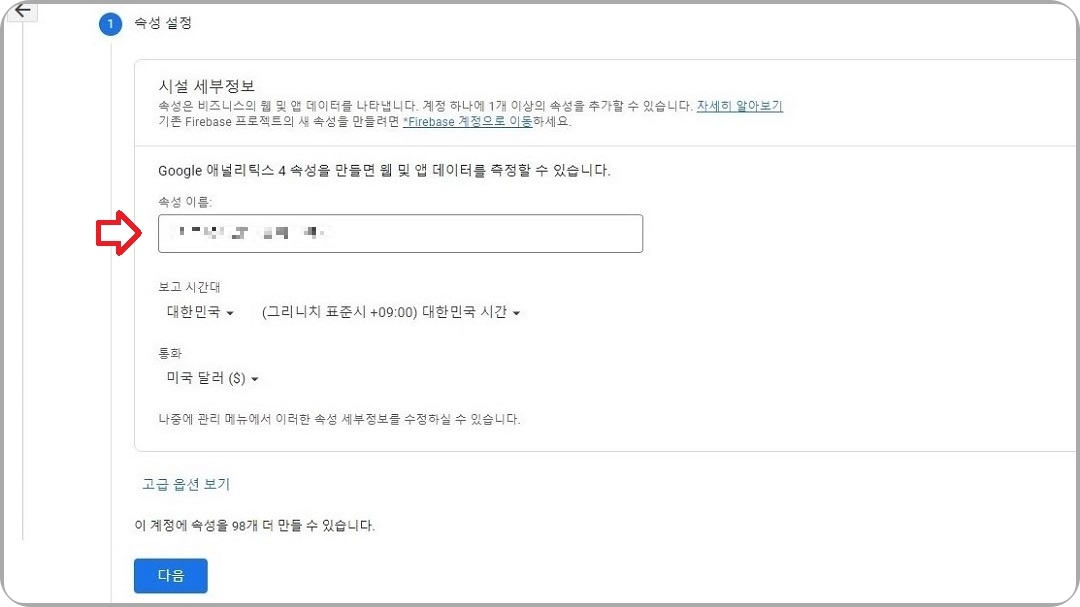
속성 설정에서 속성 이름은 내 웹사이트를 입력합니다. 한 계정에서 2개 이상의 속성을 만들 계획이면 속성을 구체적으로 설명하는 것이 좋습니다. 최대 100개의 속성을 애널리틱스 계정에 추가할 수 있습니다.
속성 이름을 입력한 다음, 그 밑에 있는 '보고 시간대'와 '통화'를 선택합니다. 예를 들어 방문자가 방문자의 시간대로 화요일에 내 웹사이트를 방문하지만 내 시간대에서는 월요일인 경우 방문은 월요일에 발생한 것으로 기록됩니다.
속성 설정이 완료되었으면 '다음' 버튼을 클릭합니다.

비즈니스 정보 항목에서는 '업종 카테고리', '비즈니스 규모'에 해당 사항을 선택하고, 사용할 계획을 선택한 다음, '만들기' 버튼을 클릭합니다.

등록할 플랫폼을 선택합니다. 블로그이기 때문에 '웹'을 클릭합니다.

내 웹사이트의 URL 및 스트림 이름을 입력합니다. URL 형식이 올바르지 않으면 속성을 만들 수 없습니다.
'향상된 측정'을 사용 설정 또는 중지할 수 있습니다. 향상된 측정에서는 페이지 조회 및 기타 이벤트를 자동으로 수집합니다. 데이터 스트림이 생성되면 언제든지 수집하고 싶지 않은 이벤트에 대해 향상된 측정을 개별적으로 사용 중지할 수 있습니다. 따라서 지금은 향상된 측정을 사용 설정하는 것이 좋습니다.
'스트림 만들기' 버튼을 클릭합니다.
웹사이트용 데이터 수집 설정하기
새 Google 애널리틱스 4 속성에서 데이터를 확인하려면 내 웹페이지에 Google 태그를 추가해야 합니다.

구글 태그를 내 블로그에 설치해야 하는데, 티스토리는 지원되지 않는 플랫폼인 것 같습니다. 따라서 수동으로 설치를 해줘야 합니다. '직접 설치' 탭을 클릭합니다.

오른쪽 위에 있는 복사 아이콘을 클릭합니다.

내 티스토리 블로그의 관리 페이지에서 왼쪽에 있는 '스킨 편집'을 선택하고 'html 편집'을 클릭한 다음, <head> 바로 뒤를 클릭하고 엔터를 친 다음 애널리틱스에서 복사한 태그를 붙여넣기 합니다.

다시 구글 애널리틱스 사이트로 돌아와서 '측정 ID'를 복사합니다.

다시 티스토리 블로그의 관리 페이지로 와서 왼쪽에 있는 플러그인을 선택한 다음, '구글 애널리틱스(Google Analytics)' 플러그인을 클릭합니다.

애널리틱스 사이트에서 복사한 측정 ID를 붙여넣기 하고, '적용'을 클릭합니다.

구글 애널리틱스 플러그인이 활성화된 것을 알 수 있습니다.
구글 애널리틱스 4와 내 구글 블로그(blogspot) 연동하기
이번엔 내 구글 블로그를 애널리틱스 4와 연동시켜 보겠습니다.
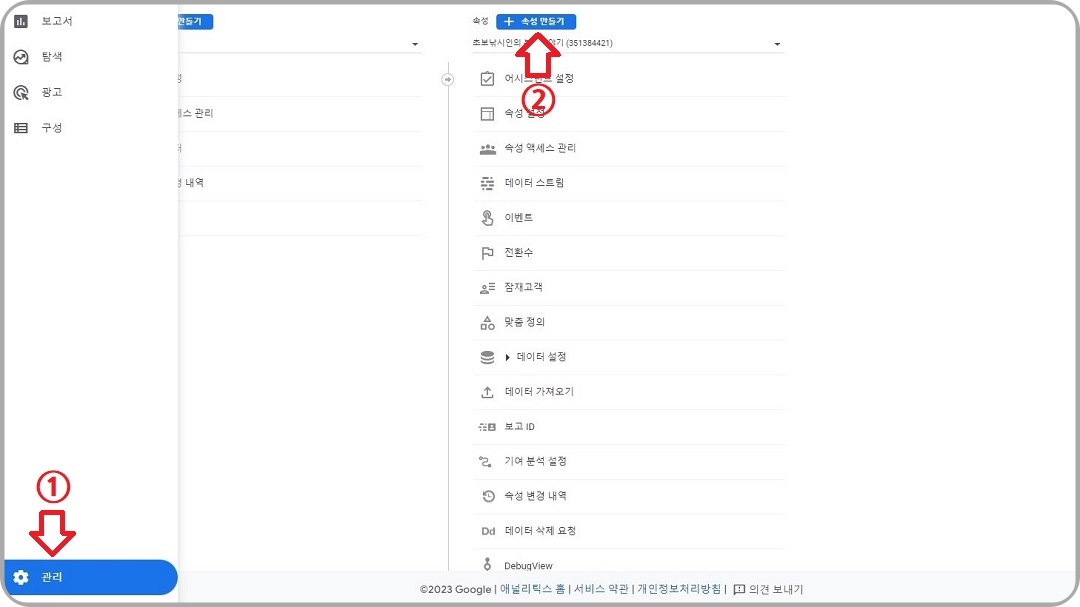
애널리틱스 관리 페이지의 왼쪽 아래에 있는 '관리' 메뉴를 클릭하고, '속성만들기' 메뉴를 클릭합니다.

속성 이름은 내 블로그 이름을 입력하면 됩니다. 보고 시간대는 '대한민국'으로 하고, 통화도 '대한민국 원'으로 선택합니다. '다음' 버튼을 클릭합니다.

비즈니스 정보를 입력합니다. 해당 사항을 선택하거나 체크하고 '만들기' 버튼을 클릭합니다.

플랫폼을 선택합니다. '웹'을 클릭합니다.


수동으로 구글 태그를 설치합니다. 오른쪽에 있는 복사 아이콘을 클릭합니다.

내 구글 블로그의 관리 페이지에서 왼쪽에 있는 테마를 선택하고, 오른쪽 화면에서 내 테마의 맞춤설정 옆의 아래 화살표를 클릭한 다음, 'HTML 편집' 메뉴를 클릭합니다.

HTML 편집창의 <head> 바로 뒤를 클릭한 다음, 엔터를 치고, 복사한 구글 태그를 붙여넣기 합니다. 그러고 나서 '저장'을 하고 '돌아가기'를 눌러 편집창을 빠져나가면 됩니다.

오른쪽 위에 있는 측정 ID를 복사합니다. 오른쪽 복사 아이콘을 클릭하면 됩니다.

내 블로그의 관리 페이지에서 왼쪽에 있는 '설정' 탭을 선택하고 오른쪽 화면에서 '구글 애널리틱스 측정 ID' 항목을 찾아 클릭합니다.

애널리틱스에서 복사해온 측정 ID를 붙여넣기 하고, '저장'을 클릭하면 업데이트가 됩니다. 참고적으로 Google 태그와 측정 ID는 동일하지 않기 때문에 따로따로 설정해주어야 합니다.
이렇게 해서 새로운 구글 애널리틱스 4(GA4)와 새로 만든 티스토리 블로그를 연동시키는 방법을 알아보았습니다.
오늘은 여기까지 하겠습니다.
그럼 다음 시간에 뵙겠습니다.
감사합니다.
'블로그로 돈벌기' 카테고리의 다른 글
| 구글 서치 콘솔, 내 블로그 주소 잘못 등록했을 경우 (0) | 2023.02.05 |
|---|---|
| 티스토리 블로그, 복사 및 우클릭 방지 그리고 저작물 비허용 설정 (3) | 2023.02.02 |
| 내 블로그, 마이크로소프트 빙(Bing), 줌인터넷 줌(ZUM)에 등록하기 (0) | 2023.01.31 |
| 내 구글 블로그(blogspot), 각 사이트 검색엔진에 등록하기 (0) | 2023.01.30 |
| 구글 블로그, 애드센스 신청과 광고 설정하기 (4) | 2023.01.29 |




댓글